7 Lösungen, um das Problem zu beheben, wenn iCloud Kontakte nicht synchronisiert werden
Oct 09, 2023 • Filed to: Gerätedaten verwalten • Proven solutions
Als iOS Benutzer kennen Sie sicher alle die wiederkehrenden Probleme mit dem iCloud Dienst und der Synchronisierung. Manchmal treten Fehler auch beim Zugriff auf Kontakte von einem anderen Gerät gerade nach dem System Upgrade auf. Also, wenn Ihre iPhone Kontakte nicht mit iCloud synchronisieren, haben wir die Lösungen hier für Sie. Doch vorher müssen Sie verstehen, warum iCloud Kontakte nicht synchronisiert werden.
Sie können diese einfachen Tricks auf Ihrem iOS-Gerät befolgen, um die Nicht-Synchronisierung von iCloud Kontakten zu beheben.
- Bestätigen Sie zunächst, ob der iCloud Serverstatus ok ist.
- Zweitens: Stellen Sie sicher, dass Sie sich bei iCloud mit der gleichen Apple-ID angemeldet haben, die Sie auf allen Geräten verwenden.
- Es ist wichtig die Netzwerkstabilität zu prüfen.
- Versuchen Sie, sich aus dem iCloud Account auf dem iOS-Gerät abzumelden und dann erneut anzumelden.
- Starten Sie schließlich Ihr Gerät neu und kehren Sie zu iCloud.com zurück und melden Sie sich erneut mit derselben Apple-ID an.
In den meisten Fällen wird dieses Verfahren das Problem, dass iCloud-Kontakte nicht synchronisiert werden lösen. Wenn jedoch diese grundlegenden Tipps Ihr Problem nicht lösen, dann ist es an der Zeit, einige weitere Lösungen auszuprobieren.
- Teil 1: Praktische Lösungen zur Behebung von nicht synchronisierten iCloud-Kontakten
- Teil 2: Alternative zur Sicherung &Wiederherstellung von iPhone-Kontakten: Dr.Fone - Telefon-Backup (iOS)
- Teil 3: 4 Tipps zum Verwalten von iPhone- und iCloud-Kontakten
Teil 1: Praktische Lösungen zur Behebung von nicht synchronisierten iCloud-Kontakten
1.1 Kontakte in den iPhone-Einstellungen aus- und einschalten
Um das Problem zu beheben, dass iPhone-Kontakte nicht mit iCloud synchronisiert werden, ist die einfachste Lösung, die Kontakte in den iPhone-Einstellungen aus- und einzuschalten und die Kontakte zu aktualisieren. Der Prozess für verschiedene iOS-Versionen ist nicht derselbe.
An- und Ausschalten von Kontakten auf Geräten mit iOS 10.3 oder neuer
- Suche nach den Einstellungsanwendungen in iOS 10.3
- Klicken Sie dann auf iCloud und prüfen Sie, ob Sie sich bereits angemeldet haben oder nicht. Wenn Sie im iCloud-Account angemeldet waren, melden Sie es einfach zuerst ab.
- Melden Sie sich erneut an und schalten Sie den Kontakt aus & ein.
Ein- und Ausschalten von Kontakten auf iOS 10.2 oder älteren Geräten
- Öffnen Sie die Anwendung "Einstellungen" vom Gerät aus.
- Wählen Sie iCloud und suchen Sie dann den Abschnitt Kontakte.
- Wenn der Kontakt bereits eingeschaltet ist, schalten Sie ihn für ein paar Sekunden aus. Wenn der Kontakt im Modus Aus ist, dann schalten Sie ihn ein.
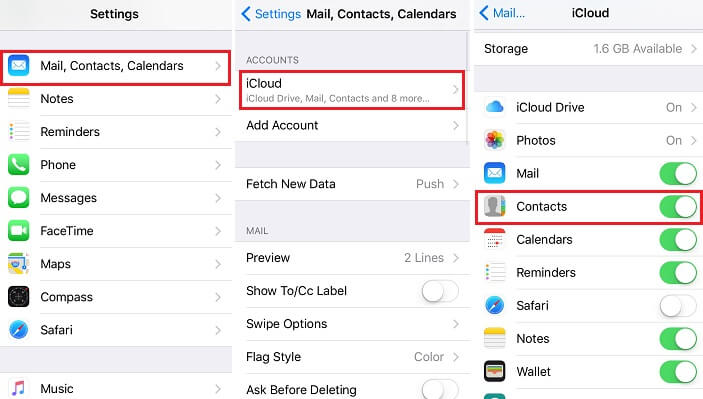
1.2 Deselektieren Sie alle Accounts von Drittanbietern
Nun, wir wissen, dass iCloud die Informationen automatisch aktualisiert. Prüfen Sie also, ob sich Ihre Informationen in iCloud oder in Accounts von Drittanbietern wie Google oder Yahoo befinden. Ändern Sie dann schließlich den Standardaccount in iCloud. Führen Sie die folgenden Schritte aus, um die Auswahl von Drittanbieteraccounts aufzuheben und das Problem der fehlenden Synchronisierung von iCloud-Kontakten zu beheben.
Öffnen Sie die Kontakte-App auf dem iOS-Gerät >Tippen Sie auf Gruppen in der oberen rechten Ecke >Deselektieren Sie alle Konten von Drittanbietern wie Yahoo, Gmail >Wählen Sie alle iCloud und bestätigen Sie >Schalten Sie das Gerät aus und warten Sie >Schalten Sie es dann wieder ein.
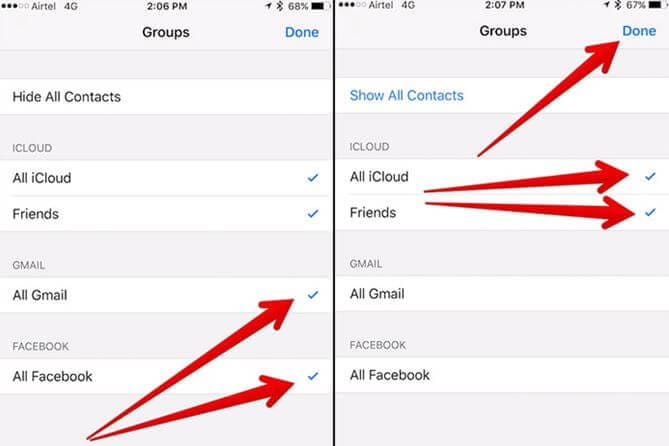
1.3 iCloud als Standardaccount festlegen
Legen Sie iCloud als das Standardaccount für Ihre Kontakte fest. Dies ist eine ziemlich einfache Methode mit nur 3 Schritten, die Sie befolgen müssen. Gehen Sie zu Einstellungen und gehen Sie zu Kontakte >Tippen Sie auf Standardaccount >Wählen Sie iCloud.

1.4 Internetverbindung prüfen
Zum Synchronisieren von Kontakten mit iCloud ist ein WLAN-Netzwerk oder ein mobiles Datennetz erforderlich. Eine gute Internetverbindung ist für die Synchronisierung von iCloud Kontakten extrem wichtig. Prüfen Sie also unbedingt, ob Ihr iPhone verbunden ist. Für den Fall, dass die Kontakte trotz guter Internetverbindung nicht synchronisiert werden, können Sie versuchen, die Netzwerkeinstellungen auf dem iPhone zurückzusetzen. Öffnen Sie einfach Einstellungen >klicken Sie auf Allgemein > Zurücksetzen> Netzwerkeinstellungen zurücksetzen.
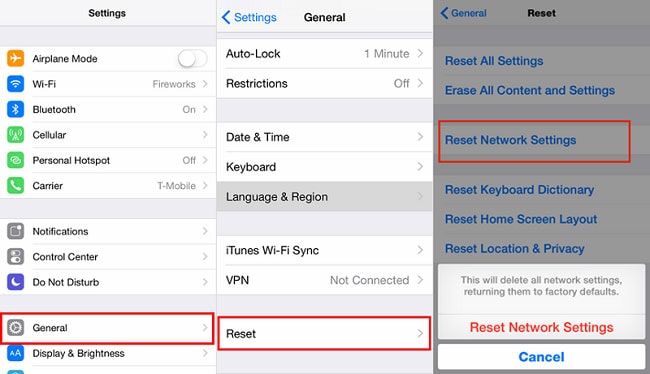
Hinweis: Bitte prüfen Sie, ob Ihr Problem, dass die iCloud Kontakte nicht mit dem iPhone synchronisiert werden, weiterhin besteht. Falls dies der Fall ist, fahren Sie mit der nächsten Lösung fort.
1.5 Verfügbaren iCloud-Speicher prüfen
Apple bietet iCloud Benutzern nur 5 GB kostenlosen iCloud-Speicher an. Wenn Ihr iCloud-Speicher voll ist, können Sie keine Daten mit iCloud synchronisieren. Um den verfügbaren iCloud-Speicher zu überprüfen, können Sie auf Einstellungen > [Ihr Name] > iCloud auf dem iPhone tippen. Außerdem hat iCloud ein Limit für die Anzahl der Kontakte, die es speichern kann. Sie können insgesamt weniger als 50.000 Kontakte synchronisieren.
1.6 Update iOS auf iPhone:
Unabhängig vom Bedarf sollten Sie immer darauf achten, dass Ihr iPhone iOS aktuell ist. Apple-Updates beheben viele Bugs und Virenprobleme auf iOS-Geräten. Dies kann auch sehr gut Ihr Problem lösen, dass iCloud-Kontakte nicht mit dem iPhone synchronisiert werden.
Um die iOS-Version zu aktualisieren, stellen Sie sicher, dass Sie das iDevice mit dem WLAN verbinden. Gehen Sie dann zu Einstellungen und wählen Sie Allgemein und klicken Sie auf Software-Update.
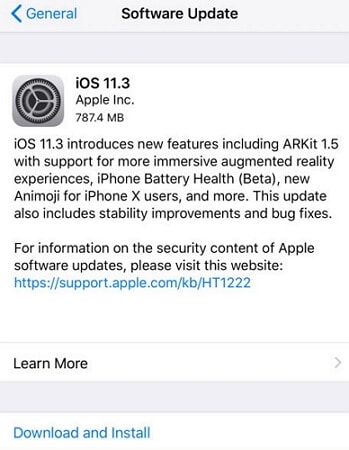
Teil 2: Alternative zur Sicherung &Wiederherstellung von iPhone-Kontakten: Dr.Fone - Telefon-Backup (iOS)
Es gibt eine hervorragende alternative Lösung für das Problem, dass iPhone-Kontakte nicht mit iCloud synchronisiert werden. Ja, Dr.Fone - Telefon-Backup (iOS) ist die beste Alternative, die Ihnen helfen wird, Ihre iPhone-Kontakte mühelos zu sichern. Es hilft Ihnen, iPhone Kontakte und andere Datentypen auf dem Computer zu sichern, anstatt auf einem Cloud-Speicher. Das Dr.Fone-Toolkit ist der Alleskönner für alle Ihre iOS-Probleme. Mit der Dr.Fone - Sichern & Wiederherstellen Software können Sie Telefon-Nachrichten, Anrufprotokolle, Kontakte, Videos, Fotos, Notizen und Alben sichern. Sie ist mit allen iOS-Geräten kompatibel und ist die beste Wahl, wenn es um die Sicherung von iOS Daten geht.
Lassen Sie uns fortfahren und Ihre iPhone-Kontakte mit Dr.Fone sichern, um das Problem der nicht synchronisierten iCloud Kontakte zu vermeiden.
Schritt 1: Verbinden Sie das iOS-Gerät mit dem Computer:
Nachdem Sie Dr.Fone auf Ihrem Computer gestartet haben, wählen Sie die Option Telefon-Backup aus der Liste. Verwenden Sie dabei eine beliebige kabelgebundene Verbindung, um eine Verbindung mit dem iPhone, iPad oder iPod Touch zum Computer herzustellen. Standardmäßig wird Dr.Fone das iOS-Gerät automatisch finden.

Schritt 2: Wählen Sie Dateitypen für die Sicherung:
Nach der Auswahl der Gerätedatensicherung und -wiederherstellung werden die Dateitypen automatisch von Dr.Fone erkannt. Benutzer können die Dateitypen für die Sicherung auswählen.
Jeder kann die unterstützten Dateitypen sehen und das sind Fotos, Videos, Nachrichten, Anrufprotokolle, Kontakte, Memos und andere Datentypen.

Schritt 3: Sicherungsdaten einsehen:
Sobald der Sicherungsvorgang abgeschlossen ist, können Sie auf "Sicherungsverlauf anzeigen" klicken, um den gesamten Sicherungsverlauf des iOS-Geräts anzuzeigen. Klicken Sie neben dieser Option, um den Inhalt der Sicherungsdatei zu überprüfen.

Verwenden Sie Dr.Fone - Telefon-Backup (iOS) als alternative Lösung zum Sichern von iPhone Kontakten, wenn sich nicht alle Ihre Kontakte in iCloud befinden. Dadurch wird der Prozess ganz einfach und schnell abgeschlossen. Wenn Sie die oben genannten Schritte befolgen, können Sie die Daten auf einfache Weise sichern.
Teil 3: 4 Tipps zum Verwalten von iPhone- und iCloud-Kontakten
Nun, da Sie das Problem der nicht synchronisierten iCloud Kontakte und die vorgeschlagenen Lösungen verstanden haben, finden Sie hier einige wichtige Tipps, die Ihnen bei der Verwaltung Ihres iPhones und der iCloud Kontakte hilfreich sein werden.
Wenn Sie einen beliebigen Account mit Kontakten synchronisieren möchten, führen Sie die folgenden Schritte aus:
- Gehen Sie zunächst zu Einstellungen und dann zu Mail oder Kontakte oder Kalender.
- Tippen Sie dann auf den Account, mit dem Sie die Kontakte synchronisieren möchten.
- Und das war's.
Tipp 1: Eine Standardkontaktliste festlegen
Die Standard-Kontaktliste des iPhones ist sehr nützlich, insbesondere wenn mehrere Kontakte in der Liste vorhanden sind. Die folgenden Schritte können verwendet werden, um das oben Genannte zu tun.
- Gehen Sie zu Einstellungen und dann zu Mail, Kontakte und Kalender. Blättern Sie nach unten, bis Sie den Abschnitt Kontakte finden.
- Stellen Sie sicher, dass der Account aufgelistet ist, gefolgt vom Standardkonto. Wenn Sie Ihr iPhone verwenden, ist dies ein wichtiger Schritt, um neue Kontakte hinzuzufügen.
Tipp 2: Vermeiden Sie doppelte Kontakte
Wenn Sie beginnen, Kontakte hinzuzufügen und Accounts auf Ihr Gerät zu importieren, ist es sehr einfach, Duplikate zu erknnen, besonders wenn Sie mehrere Accounts synchronisieren. Wenn Sie die Duplikate ausblenden möchten, verwenden Sie ein vordefiniertes Verfahren, um das Vorhandensein des Accounts bei mehreren Wiederholungen zu minimieren.
Wie auch immer, dieser Artikel ist wirklich hilfreich für die Behebung des Problems der doppelten iPhone Kontakte in der iCloud.
Tipp 3: Holen Sie sich die synchronisierten Kontakte von Twitter und Facebook
In der heutigen Zeit kennt jeder die Bedeutung von Social Media und deren regelmäßiger Nutzung. Darüber hinaus wird der Benutzer mindestens eine Art von Social-Media-Account haben, ob Facebook, Twitter oder eine andere. Die meisten glauben, dass Facebook die beste Kommunikations-App ist, um zu kommunizieren und wenn es um Twitter ist der einzige Unterschied dazu der Sharing-Modus.
Viele von Ihnen als langjährige iOS-Benutzer wissen, wie man diese Kontakte mit dem iPhone synchronisiert und wie man die Informationen auch aus den sozialen Medien abruft.
Für alle, die es noch nicht wissen: Hier ist die Art und Weise, wie Sie Ihre Kontakte direkt aus sozialen Medien mit dem iPhone synchronisieren können.
Öffnen Sie zunächst Ihren Facebook Account > Wählen Sie Einstellungen. Besuchen Sie dann Accounteinstellungen > Allgemein > Kontakte hochladen.
Hinweis: Manchmal kann es vorkommen, dass Ihr iPhone die Kontakte nicht automatisch aktualisiert. Sie müssen sie dann manuell aktualisieren!
Tipp 4: Sie können die Einstellungen der bevorzugten Kontakte verwenden
Immer wenn Sie die Kontaktdaten Ihrer Freunde hinzufügen, haben Sie die Möglichkeit, Ihre Lieblingskontakte auszuwählen. Dies wird Ihnen helfen, Kontakte im Vergleich zu anderen separat hervorzuheben. Die Einstellungen für die Lieblingskontakte helfen Ihnen, die Kontakte einfach zu synchronisieren und ermöglichen Ihnen einen einfachen Zugriff, wenn Sie versuchen, eine Verbindung herzustellen.
Dies waren einige der grundlegenden Tipps, die Ihnen helfen, iPhone und iCloud-Kontakte mit Leichtigkeit zu verwalten.
Jetzt haben Sie alle Lösungen, um Probleme mit nicht synchronisierten iPhone Kontakten in iCloud zu beheben. Außerdem können Sie das empfohlene Tool von Dr.Fone verwenden, um Ihre Kontakte direkt von den anderen Geräten zu sichern. Alles in allem hoffen wir, dass Sie diesen Artikel hilfreich fanden und das nächste Mal, wenn Sie sich fragen, warum Ihre iCloud Kontakte nicht synchronisiert werden, werden Sie die Lösungen direkt wissen.
iCloud Backup
- iCloud Backup extrahieren
- Zugang zum iCloud Backup
- Zugang zur iCloud Fotos
- iCloud Backup downloaden
- Fotos vom iCloud-Backup wiederherstellen
- Kostenlose iCloud Backup Extractor
- iCloud Sicherungsdateien übertragen
- Wiederherstellung vom iCloud-Backup
- iPhone vom iCloud-Backup wiederherstellen
- iPad vom iCloud-Backup wiederherstellen
- iPhone vom iTunes- oder iCloud-Backup wiederherstellen
- iCloud Passwort
- Tools zum iCloud Umgehen
- iCloud Sperre umgehen
- iCloud Passwort wiederherstellen
- iCloud Aktivierung umgehen
- iCloud Passwort vergessen
- iCloud löschen
- iCloud Account entfernen
- Apps in der iCloud löschen
- Musik von iCloud löschen
- iCloud Account ändern und löschen
- Probleme beheben
- Wiederkehrende iCloud-Anmeldeanfragen loswerden
- Mehrere Apple-Geräte mit einer Apple ID verwalten
- iCloud-Synchronisierungsprobleme beheben
- iCloud Probleme auf dem iPhone beheben
- iCloud einrichten
- Alles über iCloud Backup
- Dokumente in der iCloud verwenden
- iCloud E-Mail Adresse ändern
- iPhone mit iCloud synchronisieren
- Via iCloud sichern
- iPhone:Synchronisation und Wiederherstellung über iCloud
- iPhone Fotos sichern
- Wiederherstellen von WhatsApp aus der iCloud
- WhatsApp-Mitteilungen aus der iCloud extrahieren
- iCloud Tricks
- iCloud Tipps
- iCloud Speicherplan kündigen
- iCloud E-Mail Passwort wiederherstellen
- iCloud Account ändern
- Zugang zur iCloud
- Zugang zur iCloud-Fotomediathek
- Die "Bei iCloud anmelden"-Anzeige erscheint immer wieder
- Apple Account Passwort vergessen
- E-Mail-Anhang speichern
- MobileMe-Funktionen ersetzen
- Zugriff auf iCloud-Dateien
- iCloud-Speicherplan ändern




Julia Becker
chief Editor